Annons
Betala inte någon annan för att göra det åt dig! Om du är beredd att smutsa händerna och lära dig något under processen, är DIY-datorreparationer en stor liten hobby och kommer att göra det sparar hundratals supportkostnader när du betalar 3 eller 4 gånger så mycket som kostnaden för ersättningskomponenten för det tekniska personal.
Läs vidare för att lära dig om fyra enkla DIY-reparationer som vem som helst kan göra. För en bra primer på insidan av din dator, glöm inte att kolla in vår fantastiska guide till PC-hårdvara också.
Byta ut minnet
Så du sprang en minneskontroll Testa datorns minne för fel med Memtest Läs mer och fick reda på att orsaken till din slumpmässiga blå skärm av döden var dåligt minne? Eller kanske du bara tror att din dator har kört lite trög på sistone? Tja, har ingen rädsla - att uppgradera eller byta ut minnet i din dator är det enklaste av alla DIY-reparationer du kan göra.
Den svåraste delen av att byta ut minnet är att ta reda på vilket minne du behöver. Lyckligtvis,
Crucial.com kommer till undsättning med en enkel minnesscannerapp för både Windows och Mac. Ladda bara ner den, kör den och så berättar du vilken typ av minne din maskin kör (som du naturligtvis kan köpa från Crucial.com).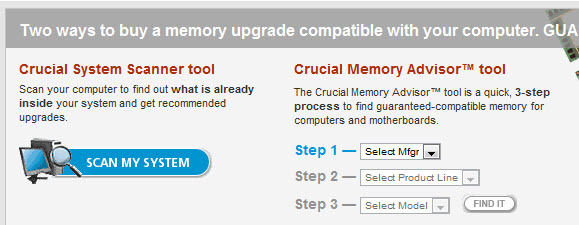
När skanningen är klar kan du klicka igenom för att få en extremt grundlig rapport som beskriver alla dina uppgraderingsalternativ. Faktum är att jag kan uppgradera min iMac till en enorm 16 GB RAM för bara £ 143! Förhandla!
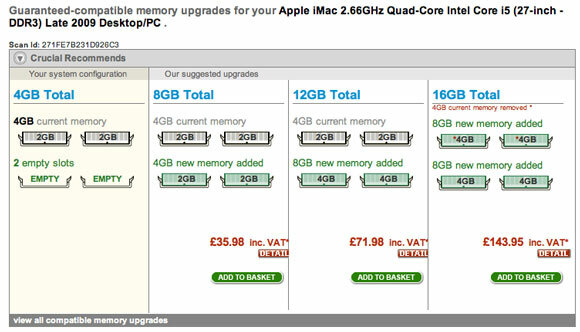
För att fysiskt byta ut minnet, öppna upp fodralet. Minnesplatserna kommer att ligga bredvid CPU: n. I vardera änden av pinnarna finns det vita spärrar som du drar utåt för att frigöra det befintliga minnet. Om du sluter tillbaka minnet kan det ibland ta lite kraft, så se till att du har det på rätt sätt och tryck ner på vardera sidan bredvid spärrarna. Det borde spela in på platsen och spärrarna kommer upp på egen hand, även om du kanske måste låsa dem in.
Om du sätter på datorn och den piper hemskt, har du antagligen bara inte satt in dem rätt. Kolla in några YouTube-videor om hur du byter minne innan du försöker detta och glöm inte att röra vid en kylare eller använda en antistatisk handledsrem när du hanterar minnet.

Byta ut hårddisken
Om hårddisken har misslyckats är det svårare att byta ut den - att få tillbaka dina data och återställa allt från säkerhetskopior är svårare. Lyckligtvis har vi skrivit massor av artiklar under den senaste månaden eller så om att fysiskt ersätta hårddiskar och fantastiska gratis backup-lösningar, så se till att läsa igenom dem:
- Hur du byter ut en hårddisk Hur man installerar en ny hårddisk för att ersätta en gammal Läs mer
- 5 saker att tänka på när du installerar en SATA-hårddisk 5 saker att tänka på när du installerar en SATA-hårddiskInnan du installerar en SATA-hårddisk, är här några saker att tänka på så att du inte orkar någonting. Läs mer
Allt du verkligen behöver veta är vilken typ av hårddisk du har för närvarande och om ditt moderkort kan hantera SATA. Artikeln jag skrev på lägga till en andra hårddisk Hur man fysiskt installerar en andra intern hårddiskNär du tar slut på hårddiskutrymmet kan du antingen ta bort något eller lägga till lite mer utrymme. Läs mer hjälper dig att förstå om du har rätt anslutningar.

Byt ut strömförsörjningen
Det vanligaste felet i någon dator är strömförsörjningen, men det är en måttligt enkelt process att byta ut. Om du inte har en mycket liten formfaktor eller allt-i-ett-dator, är ATX-strömförsörjningen i princip lika. När du köper en ersättning måste du kontrollera några enkla saker:
- Att kraftuttaget kommer att vara tillräckligt. Om du inte har en enorm spelrigg är 400-500w mer än tillräckligt.
- Att du har tillräckliga anslutningar för alla dina enheter.
- Att du har anslutningar för ditt moderkort och videokort.

I grund och botten är all modern strömförsörjning med arbete med din dator - den enda gången jag någonsin har haft problem är när jag försökte montera in en gammal strömförsörjning som jag låg runt i min moderna dator.
Börja med att öppna ärendet och identifiera alla befintliga platser som strömförsörjningen är ansluten till. Det kommer att finnas pluggar till var och en av dina fysiska enheter (hårddiskar och DVD etc), såväl som en stor till moderkortet, och eventuellt några fler som ger ström till ditt grafikkort. Det är dessa små som kommer att bli svåra, så du kanske vill skriva ner vilka som går dit. Strömförsörjningen i sig kommer också att skruvas fast i höljet, vanligtvis med fyra skruvar som du kan hitta direkt när den stora svarta nätsladden ansluts till höljet. Lägg fodralet så att det inte faller neråt och slå på moderkortet när det ångras.
Ett varningsord: Försök ALDRIG att reparera själva nätaggregatet. Om det är trasigt, skräp det och få ett nytt. Dessa saker lagrar massor av kraft i kondensatorerna länge efter att de har stängts av, och de kan ge dig en mycket allvarlig chock.
Slutsats
Som du ser finns det några PC-reparationer som du enkelt kan göra själv, och det är en inlärningsupplevelse. Personligen har jag rivit ihop datorer och uppgraderat dem sedan jag var tio år - min enda motivation var att få dem tillbaka igen innan pappa kom hem! Ibland fungerar inte saker, och det kan vara mycket frustrerande. För dessa tider kan en reservdator och en snabb Google-sökning vara en livräddare. Var bara försiktig så att du inte rör vid andra delar och tvinga aldrig in något.
Har du själv provat några reparationer eller uppgraderingar av DIY-datorer? Låt oss veta hur det gick i kommentarerna! Vill du föredra videohandledning om hur du gör dessa uppgraderingar?
Bildkredit: Shutter lager 1, ShutterStock 2, ShutterStock 3
James har en kandidatexamen i artificiell intelligens och är CompTIA A + och Network + certifierad. Han är ledande utvecklare av MakeUseOf och tillbringar sin fritid med att spela VR-paintball och brädspel. Han har byggt datorer sedan han var liten.


